チームへのユーザの招待
メモ 次の情報はチームマネージャ向けです。
- [ユーザ] ページで [新しいユーザを招待] をクリックします。
- ダイアログボックスが開くので、Claris ID ユーザ名を入力します。
- すでに別のチームにより管理されているユーザの場合、あなたのチームへの移動を要求できます。「チーム間の移動」および「移動要求への応答」を参照してください。
- ユーザが Claris ID アカウントを持っていない場合、ユーザの電子メールアドレスを入力します。アカウントにサインアップしてチームに参加するようにユーザを招待することができます。
- FileMaker Cloud および Claris Connect: 外部 IdP ユーザの招待については、「外部アイデンティティプロバイダを使用する Claris ID アカウントの認証」を参照してください。
- (オプション) FileMaker Cloud: ライセンスユーザとしてユーザを追加するには、[ライセンスユーザとして追加] を選択します。
- (オプション) 追加するユーザをチームマネージャにするには、[チームマネージャとして追加] を選択します。
- [送信] をクリックします。
ダイアログボックスおよび [ユーザ] ページ上で使用できるライセンスの数を確認することができます。
チームライセンスを所有しないユーザはチームの非ライセンスユーザとなり、チームのリソースへのアクセスが制限されます。たとえば、カスタム App を開いて更新することができません。
チームが確実に管理されるようにするには、各チームに 2 人以上のチームマネージャを指定することをお勧めします。
FileMaker Cloud: チームマネージャはライセンスユーザである必要はありません。たとえば、FileMaker Cloud チームマネージャはホストまたはチームのサブスクリプションを管理するのみで、カスタム App を開いて更新することがない場合、非ライセンスユーザをチームマネージャにすることができます。
[すべてのユーザ] 一覧にユーザが追加され、名前に [招待保留中] と表示されます。通知を受信したユーザは承認または拒否します。ユーザが承認した場合、[ユーザ] ページ上の情報が変更されます。
メモ
- 招待を再送信するには、ユーザの
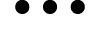 をクリックして [招待を再送信] を選択します。
をクリックして [招待を再送信] を選択します。 - 招待を取り消すには、ユーザの
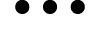 をクリックして [招待を取り消す] を選択します。
をクリックして [招待を取り消す] を選択します。